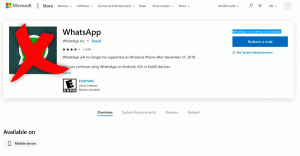Google Chrome di Android mendapatkan alat tangkapan layar bawaan
Belum lama ini, Microsoft Edge Canary untuk Android menerima utilitas bawaan yang bagus untuk tangkapan layar halaman web. Pada saat penulisan, alat itu tidak dapat menawarkan banyak hal. Faktanya, tidak seperti Tangkap Web di Edge di desktop, utilitas tangkapan layar untuk Edge di Android setengah matang dan pada dasarnya rusak. Sekarang, alat yang sama akhirnya muncul di Chrome Stable di Android.
Tidak seperti Microsoft Edge, Chrome untuk Android kini hadir dengan utilitas tangkapan layar yang berfungsi penuh yang juga menawarkan beberapa fitur tambahan, karenanya rilis global di saluran stabil. Sayangnya, itu tidak mendukung membuat tangkapan layar yang panjang, tetapi Anda dapat memotong, menambahkan teks, menggambar, membatalkan, dan mengulang tindakan saat mengedit tangkapan Anda. Saat Anda selesai mengerjakan gambar, Chrome memungkinkan Anda membagikan tangkapan layar atau menyimpannya secara lokal di perangkat Anda.
Pengguna pertama kali melihat utilitas di Chrome Canary untuk Android Juni lalu. Google membutuhkan waktu hampir satu tahun untuk menyelesaikan pengembangan alat dan mulai meluncurkannya.
Cara mengambil tangkapan layar di Google Chrome di Android
- Perbarui Google Chrome ke versi terbaru dari Google Play Store.
- Buka halaman mana saja dan ketuk tombol tiga titik di sudut kanan atas.
- Mengetuk Membagikan.
- Mengetuk Tangkapan layar.
- Sekarang, potong gambar, tambahkan teks, atau gambar menggunakan baris tombol bawah.
- Setelah Anda selesai, ketuk Lanjut tombol.
Dan itulah cara membuat screenshot di Google Chrome di Android. Logika yang sama berlaku untuk Microsoft Edge di Android dengan sedikit perbedaan di UI. Perhatikan bahwa alat tangkapan layar di Microsoft Edge saat ini hanya tersedia di saluran Dev dan Canary.
Perlu disebutkan bahwa versi Android modern memiliki alat tangkapan layar bawaan dengan banyak fitur canggih fitur, seperti kemampuan untuk menangkap seluruh halaman, tidak hanya sebagian saja, perekaman layar, dll. Sebagian besar pengguna yang kuat mungkin akan terus menggunakan ini, tetapi senang melihat utilitas sederhana datang ke browser sebagai satu opsi lagi untuk dipilih.